Sama seperti diagram batang dan kolom, grafik atau diagram garis (line chart) berguna untuk menyajikan perbandingan data pada satu atau beberapa seri data.
Perbedaannya, diagram garis memungkinkan kita untuk menemukan tren atau pola data dari waktu ke waktu. Misalnya, naik turunnya penjualan, laba perusahaan, temperatur, atau harga saham dan valas selama periode tertentu.

Pada diagram garis, kategori data disajikan pada sumbu horizontal dan nilai data berada di sumbu vertikal.
Microsoft Excel memiliki beberapa model diagram garis, yaitu: line, stacked line, dan 100% stacked line yang memiliki marker (penanda) dan yang tanpa marker dalam bentuk 2-D, serta diagram garis model 3-D.
Pada tutorial ini akan dibahas cara membuat diagram garis yang memiliki marker untuk satu seri data, seperti yang sering digunakan oleh koran dan majalah untuk menyajikan informasi nilai saham dan valas.
DAFTAR ISI
Kapan Menggunakan Diagram Garis?
Gunakan diagram garis, apabila:
- Memiliki beberapa seri data.
- Memiliki data dengan interval yang sama atau berurutan, seperti hari, bulan, kuartal, atau tahun fiskal.
Langkah-langkah Membuat Diagram Garis
- Pilih range data yang akan dibuatkan diagram garis.

- Pada tab Insert, grup Charts, klik Line dan pilih Line with Markers.

Mengubah Tampilan Diagram dengan Cepat
Cara cepat mengubah tampilan diagram adalah dengan menggunakan Chart Styles, Quick Layout, dan Change Colors.
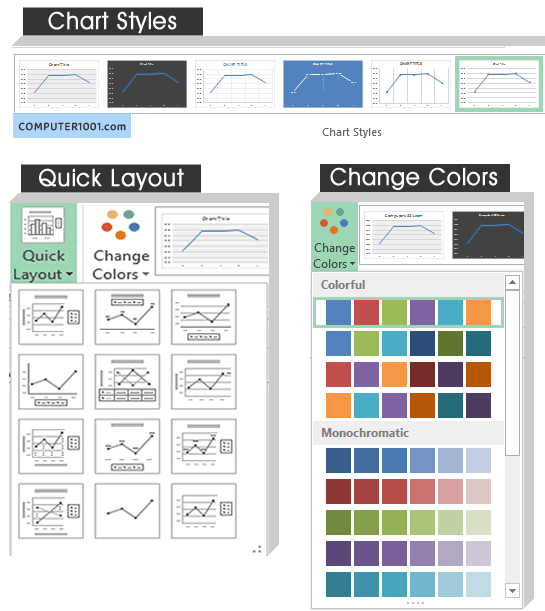
Fitur-fitur ini ada di:
- Excel 2013, 2016, 2019, 365: pilih di tab Design.
Tips: klik icon gambar kuas di samping kanan atas diagram untuk memilih Chart Styles dan Colors. - Excel 2007 & 2010:
- Pilih Chart Styles dan Layout di tab Design.
- Ganti warna dengan mengubah Colors di tab Page Layout.
Menampilkan Elemen Diagram (Data Labels, Gridlines, Chart Title)
Lihat keterangan pada gambar untuk elemen-elemen pada diagram garis.
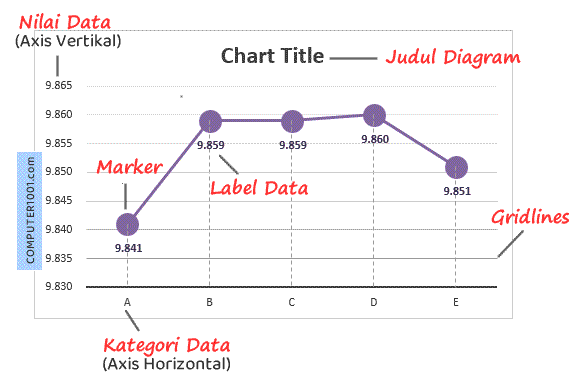
Kita bisa menampilkan atau menyembunyikan serta mengatur posisi elemen-elemen ini di:
- Excel 2007 & 2010: atur di tab Design.
- Excel 2013, 2016, 2019, 365:
- Klik tanda + pada kanan atas diagram.
- Centang atau kosongkan kotak elemen.
- Kik tanda panah di samping nama elemen untuk mengatur posisinya.

Tips: fitur ini juga bisa diakses di tab Design | Chart Layout | Add Chart Element.
Merubah Bentuk Marker dan Garis Diagram
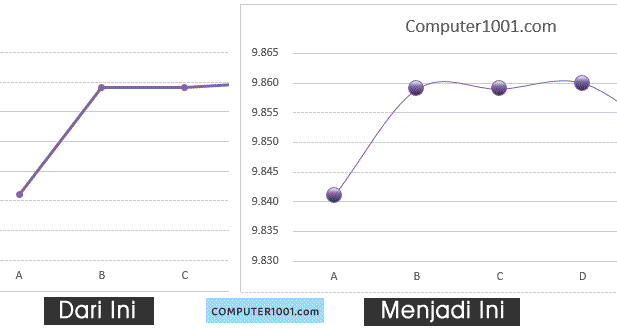
Di sini kita akan mengubah tampilan marker menjadi lingkaran dan membuat garis pada diagram berbentuk seperti tali tipis yang berayun naik turun sesuai dengan nilai data.
Caranya:
- Klik kanan pada garis atau marker diagram dan pilih Format Data Series.

- Pilih Fill & Line.
- Klik Line:
- Atur Width menjadi 0,75 pt untuk membuat garis yang tipis.
- Centang kotak Smoothed line untuk menghilangkan tampilan garis yang kaku.

- Klik Marker dan buat pengaturan berikut:
- Marker Options: klik Built-in. Di bagian Type, pilih bentuk lingkaran dan atur Size menjadi 12
- Fill: pilih Gradient fill. Di bagian Type: pilih Linear dan Angle: 270°. Di Gradient stops: atur posisi dan warna.

Dapatkan Template Diagram Garis Gratis di Sini
Diagram yang sudah selesai dibuat bisa disimpan menjadi template untuk digunakan pada diagram yang lain.
Lihat di: Cara Membuat dan Menggunakan Chart Template Excel.
Download template di sini:
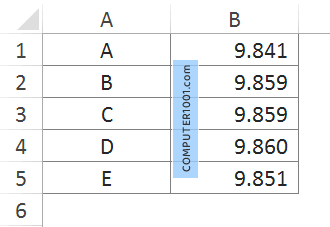
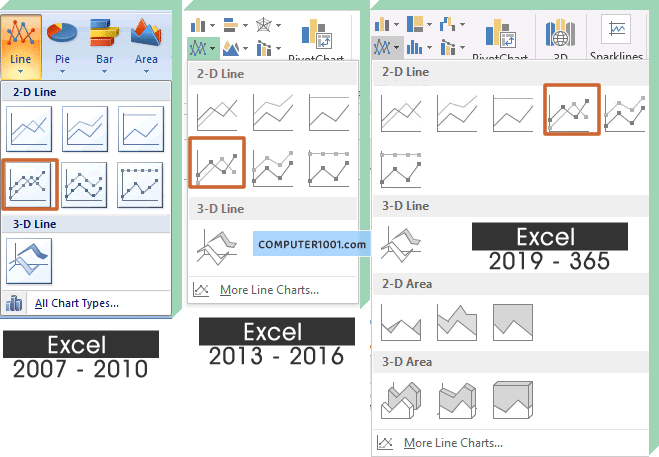

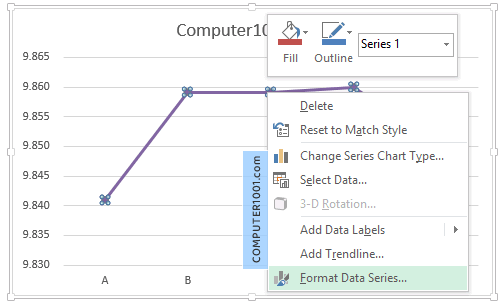
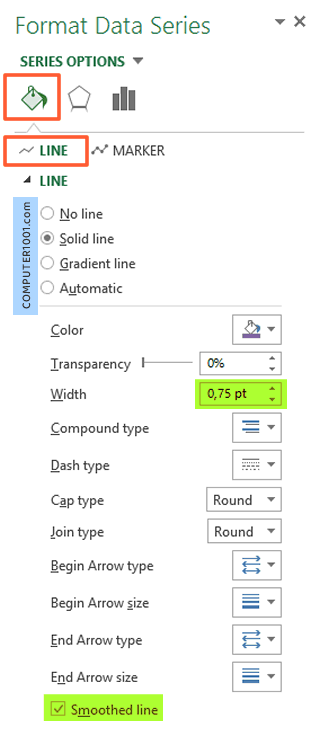
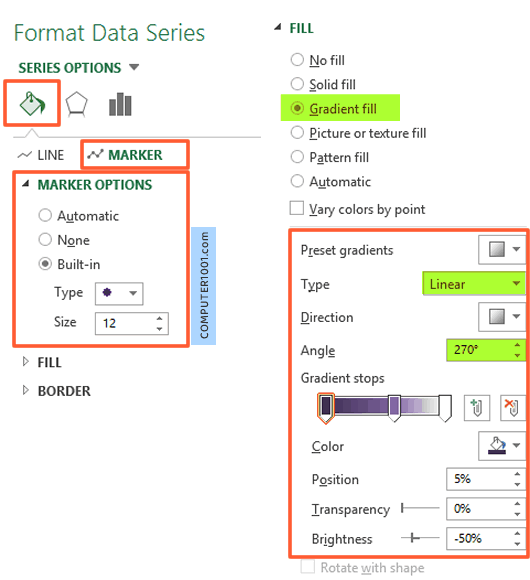
18 Komentar
terima kasihh
halo
min mau tanya dong kalo mau bikin kurva persamaan lingkaran gimana ya caranya?
Tutorial ini mungkin bisa membantu Anda
cara buat grafik vektor bagaimana ?
cara menentukan positif and negatif nya itu bagaimana ?
Dua sumber berikut mungkin bisa membantu Anda:
– How to graph vectors on excel
– Vector Plot and Contour Chart
Makasih banyak min,sangat membantu !
gmana sih cara nukar nilai data biar jadi horizontalnya trus katgori data jadi di vertikal
Caranya: pada Chart Tools, Design tab, grup Data, klik Switch Row / Column.
thank you very much.
Min Bagaimana Cara membuat grafik line dengan 3 variabel ?
Contoh :
Variabel 1 berisi : 456.000,45
Variabel 2 berisi : 4,67 %
Variabel 3 berisi : 6,87
Terimakasih
Petunjuk ini: Excel Panel Charts with Different Scales, mungkin bisa membantu Anda.
ga bisa min…malah hasilnya a sesuai di gbr
terimakasih min, sangat membantu :)
Terimakasih Min,,, Semoga kau mendapat kebaikan
Cara buat grafik 4 kuadran gimana ya?
Apakah maksud Anda adalah yg seperti ini: XY Scatter chart with quadrants?
artikelnya sip…
thanks bos!
Nicee :D
thankyu